
发布时间:2022-09-27 来源:win7旗舰版 浏览量:
系统都需要有用户才能登陆使用,win7系统用户开机时发现用户被停用了请向管理员咨询,遇到win7用户被停用的问题很多人都不知道怎么解决,其实解决起来还是挺简单的,有需要的朋友看下面的方法吧。
有朋友问小编win7系统用户被停用了要怎么办,用户停用了不能登陆操作系统,正好小编知道win7系统用户被停用的解决方法,本文将为大家讲解win7用户被停用的解决方法。
Windows7用户被停用解决方法:
1.启动电脑按【F8】选择进入【安全模式】,选择【带命令行的安全模式】
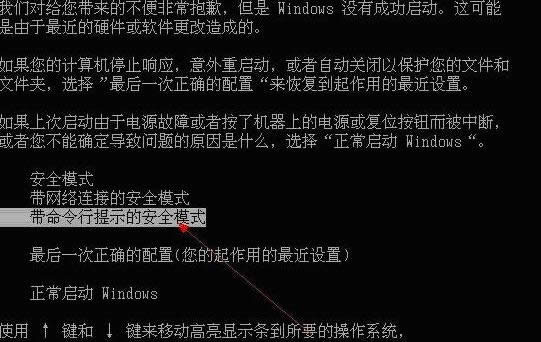
Windows7用户被停用图解详情-1
2.进入到带命令行的安全模式自动打开cmd,这里输入compmgmt.msc后按回车键,如下图
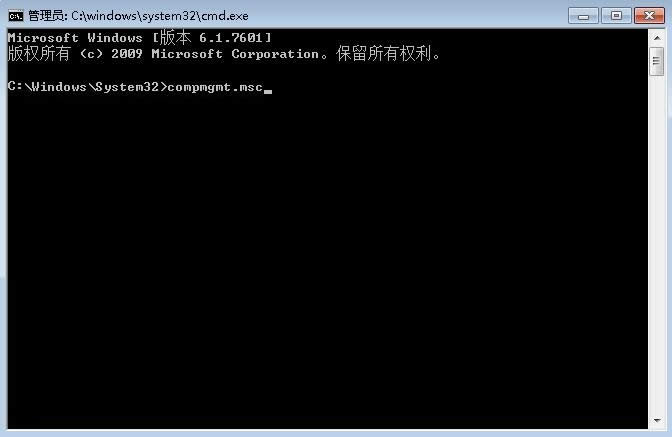
Windows7用户被停用图解详情-2
3.打开计算机管理,如下图打开本地用户和组——用户。
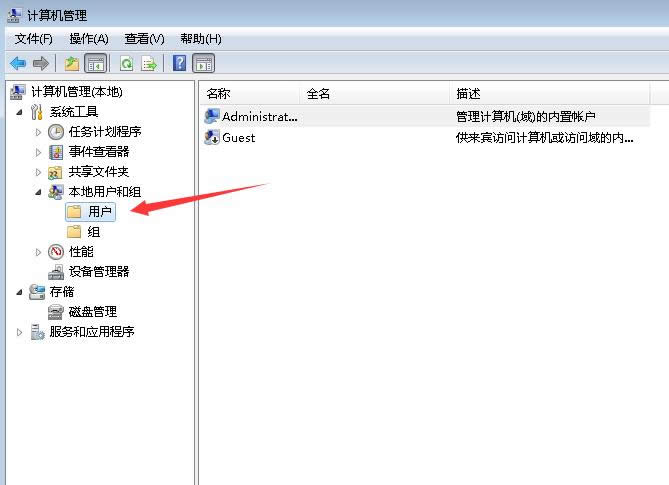
Windows7用户被停用图解详情-3
4.在右边找到你被停用的用户,双击或右键打开属性,这里可以看到用户已禁用的复选框,去掉框里的钩点击确定就可以了。
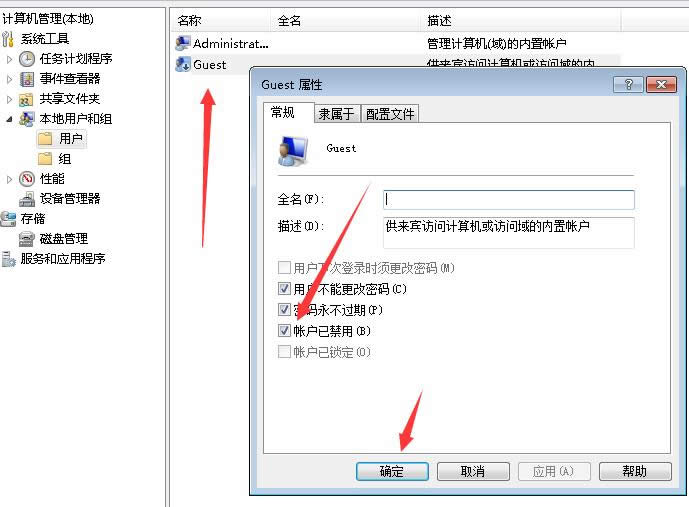
用户被停用图解详情-4
以上就是Windows7系统用户被停用的解决方法,如果你已经在系统里面了,但是用户被停用了,那么可以按WIN+R键直接输入compmgmt.msc打开计算机管理,跟上面的步骤一样即可解决用户被停用的问题
前几天小编在工作中,要删除一些文件,但是发现系统没有权限。这才知道win7系统需要自己开启管理员权
所谓系统还原,其实就是为了系统无法使用的问题,创建多个系统还原点,如果某一次电脑想要恢复到以前 的
很多用户都遇到一件很奇葩的问题,就是在win7系统下打开IE浏览器,浏览页面,突然ie浏览器就自动
电脑用户应该都知道,电脑问题万万千,什么问题都是有可能出现的,例如电脑屏幕闪烁或者电脑屏幕抖动情况
本站发布的ghost系统仅为个人学习测试使用,请在下载后24小时内删除,不得用于任何商业用途,否则后果自负,请支持购买微软正版软件!
如侵犯到您的权益,请及时通知我们,我们会及时处理。Copyright @ 2018 斗俩下载站(http://www.doulia.cn) 版权所有 xml地图 邮箱: